Mostrar el signo más (+) en números positivos
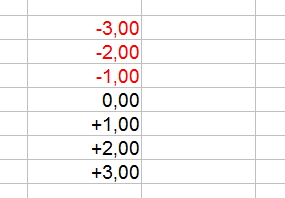
Si quieres que los números positivos de tu hoja de cálculo muestren el signo + al igual que los signos negativos muestran el signo -, sigue estos pasos:
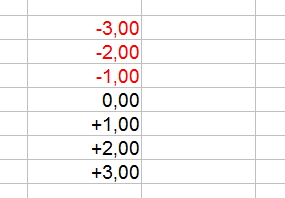
Si quieres que los números positivos de tu hoja de cálculo muestren el signo + al igual que los signos negativos muestran el signo -, sigue estos pasos:
 3 comentarios »
3 comentarios » 
Una gran parte de las funciones disponibles en Calc se nombran de igual modo en Excel, pero no todas. Una de las grandes dificultades con las que se encuentra un usuario de Excel que migra a OpenOffice.org Calc es encontrar rápidamente las equivalencias entre las funciones de una y otra hoja de cálculo.
 25 comentarios »
25 comentarios » Insertar una fórmula en una celda de OpenOffice Calc con un par de pulsaciones es posible utilizando la herramienta de autocorrección. Es tan sencillo este truco que no vais a poder evitar usarlo.
Tan sólo teneis que abrir el diálogo Autocorrección desde el menú Herramientas > Opciones de autocorrección....
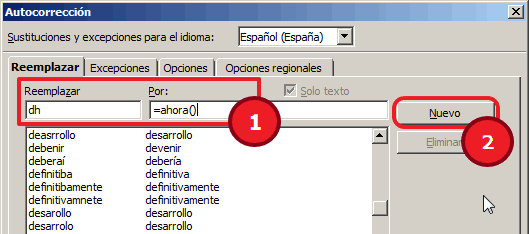
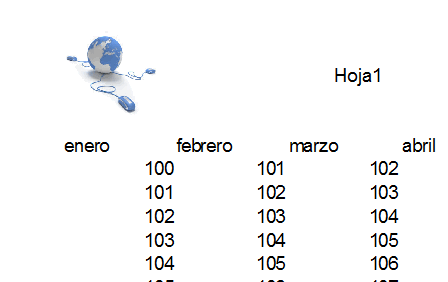
A muchos usuarios les gustaría imprimir el logotipo de su empresa en las hojas de cálculo. Pero no saben cómo conseguirlo. En este minitutorial aprenderás cómo hacerlo de la forma más fácil, en 10 sencillos pasos.
Lee estas líneas si necesitas insertar el logotipo de tu empresa o una imagen en el encabezado de una hoja de cálculo de OpenOffice Calc.
No te será dificil si sigues los siguientes pasos:
Segunda entrega de la serie de vídeos realizados por Antonio M.T., en el que podréis ver paso a paso cómo insertar un gráfico de barras, círculo (tarta), área, línea o un gráfico combinado de líneas y barras en OpenOffice Calc. También es válido para LibreOffice.
De la mano de Antonio M.T., docente en un instituto público de enseñanza media, publicamos este vídeo que va a ser el primero de una larga serie de vídeos dedicados a OpenOffice.
En esta ocasión, el tema tratado es la inserción de un gráfico de columnas en OpenOffice Calc.
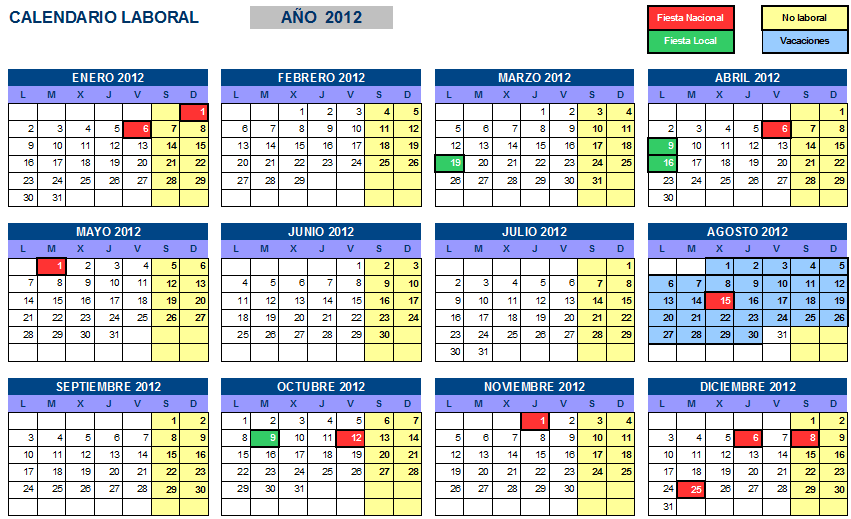
Mi buen amigo RMG, integrante del Foro Oficial de OpenOffice en Español y el equipo de open-office.es han estado trabajando sobre esta plantilla que permite imprimir fácilmente un calendario laboral.
 7 comentarios »
7 comentarios » 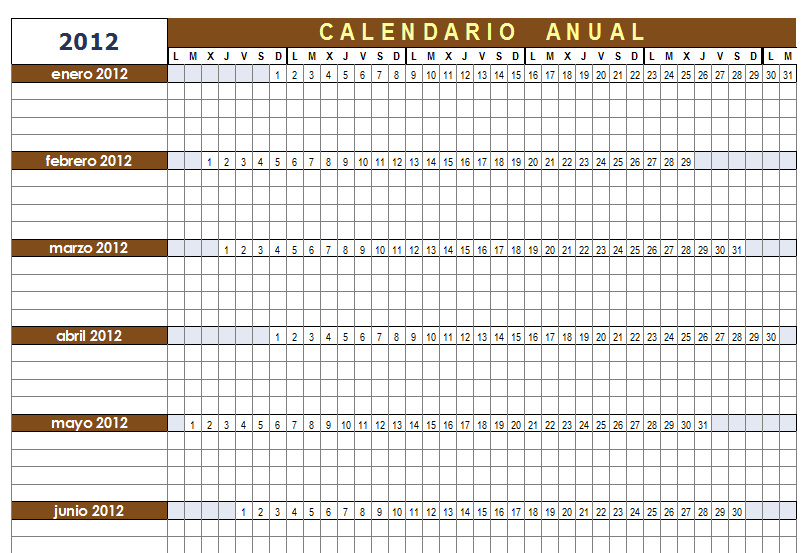
Esta plantilla de Calendario Anual Configurable para OpenOffice Calc te permitirá generar un calendario chequeable anual en una sóla hoja de forma inmediata, pudiendo seleccionar el año (del 2012 al 2030), el mes inicial y si el día inicial de la semana es domingo o lunes.
 11 comentarios »
11 comentarios » 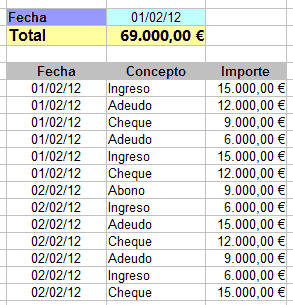
La función SUMAR.SI nos permite sumar un rango de celdas si se cumple una condición determinada.
En la imagen podemos ver como aplicar esta función para sumar los importes de la columna Importes sólo si las fechas correspondientes de la columna Fecha son iguales a la fecha indicada en la celda con fondo de color cyan.
Pero en ocasiones necesitamos aplicar dos o más condiciones. El caso es que la función SUMAR.SI no admite especificar más de una condición, por lo que usualmente se recurre a crear una columna auxiliar donde se evalúan las condiciones necesarias formando una tabla de verdad que posteriormente evaluamos con la función SUMAR.SI.
Existe una solución mucho más sencilla y elegante. Utilizar la función SUMA.PRODUCTO.
OpenOffice Calc integra muchas funciones útiles para nuestras macros. Con este sencillo truco puedes utilizarlas para tus propósitos fácilmente.
 1 comentario »
1 comentario »